현대인들은 컴퓨터 모니터를 통해 다양한 작업을 수행합니다. 하지만 가끔씩 모니터 해상도나 화면 크기가 이상하게 설정되어 불편함을 겪는 경우가 있습니다. 이 문제는 주로 해상도 설정이 잘못되었거나, 드라이버 문제, 연결 케이블 문제 등 여러 원인으로 발생할 수 있습니다. 이번 글에서는 모니터 해상도 문제를 해결하는 방법에 대해 자세히 알아보겠습니다.

1. 모니터 해상도 설정 확인 및 조정
먼저, 모니터 해상도가 제대로 설정되어 있는지 확인해야 합니다. Windows 사용자라면 다음 단계를 따라 해상도를 조정할 수 있습니다.
- 바탕화면에서 마우스 오른쪽 버튼을 클릭하고 "디스플레이 설정"을 선택합니다.
- "해상도" 항목에서 권장 해상도를 선택합니다.
해상도가 제대로 설정되어 있지 않다면 이 방법으로 문제를 해결할 수 있습니다. Mac 사용자라면 "시스템 환경설정" > "디스플레이"에서 해상도를 조정할 수 있습니다.

2. 그래픽 드라이버 업데이트
그래픽 드라이버가 오래되었거나 손상되면 해상도 문제를 일으킬 수 있습니다. 최신 드라이버를 설치하면 이러한 문제를 해결할 수 있습니다.
- 그래픽 카드 제조사의 공식 웹사이트에 접속합니다.
- 모델에 맞는 최신 드라이버를 다운로드하고 설치합니다.
이 과정이 번거롭게 느껴진다면, 드라이버 자동 업데이트 프로그램을 사용하여 쉽게 업데이트할 수도 있습니다.

3. 케이블 연결 상태 점검
모니터와 컴퓨터를 연결하는 케이블이 제대로 연결되어 있는지 확인합니다. 느슨하게 연결되거나 손상된 케이블은 해상도 문제를 일으킬 수 있습니다.
- 모든 케이블을 분리한 후 다시 단단히 연결합니다.
- 가능하다면 다른 케이블로 교체해 봅니다.
특히 HDMI, DisplayPort, DVI와 같은 고해상도 케이블을 사용할 때는 케이블 상태가 중요합니다.
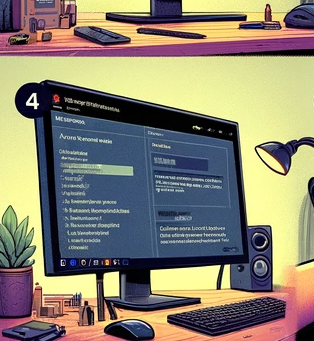
4. 모니터 설정 초기화
모니터 자체 설정이 잘못되었을 수도 있습니다. 이 경우 모니터의 설정을 초기화하면 문제가 해결될 수 있습니다.
- 모니터 메뉴 버튼을 눌러 설정 메뉴로 이동합니다.
- "초기화" 또는 "공장 초기화" 옵션을 선택합니다.
초기화를 통해 기본 설정으로 돌아가면 해상도 문제가 해결될 수 있습니다.

5. 운영체제 재설정
위의 방법으로도 문제가 해결되지 않는다면, 운영체제의 디스플레이 설정을 초기화해 볼 수 있습니다.
- Windows에서는 "설정" > "시스템" > "복구"에서 초기화를 진행할 수 있습니다.
- Mac에서는 "시스템 환경설정" > "디스플레이"에서 초기화 옵션을 선택합니다.
사진6
6. 하드웨어 문제 확인
모니터나 그래픽 카드 자체에 문제가 있을 수 있습니다. 이 경우 전문 업체에 문의하여 점검받는 것이 좋습니다.

7. 외부 도움 요청
위의 방법으로도 해결되지 않는다면 전문가의 도움을 받는 것이 필요합니다. 각종 전자기기 수리업체에 문의하여 문제를 해결할 수 있습니다.

모니터 해상도 문제는 다양한 원인으로 발생할 수 있지만, 위에서 언급한 여러 가지 방법을 통해 대부분의 문제를 해결할 수 있습니다. 언제나 가장 최신 드라이버를 유지하고, 케이블 상태를 주기적으로 점검하는 것이 중요합니다. 이러한 관리만으로도 해상도 문제를 예방할 수 있습니다.

'pc' 카테고리의 다른 글
| 워드프레스 애드센스 자동광고 여백 간격 만들기 (0) | 2024.07.06 |
|---|---|
| 윈도우 설치시 꼭 필요한 시동디스크 USB로 만들기: (0) | 2024.07.06 |
| 티스토리 북클럽 모바일 글씨 크기 설정하는 방법 (0) | 2024.07.04 |
| 클라우드 추천 및 가격 비교 1분 컷! (0) | 2024.07.03 |
| 아이폰 카카오톡 용량 줄이기, 저장공간 확보 방법 1분 컷! (0) | 2024.07.03 |



